Genere un número aleatorio en Microsoft Excel o genere un valor aleatorio en Apple Numbers; eso no es dificil en absoluto. Con la combinación correcta de función, fórmula y sintaxis, ambas aplicaciones de hojas de cálculo devuelven un número aleatorio con o sin decimales, redondeado o no, y en un rango personalizado desde el número más bajo hasta el más alto. A continuación encontrará los comandos para que las celdas individuales generen números aleatorios con Excel y Numbers.
Capítulos de esta publicación:
Microsoft Office Excel – Generar número aleatorio
La sintaxis =ALEATORIO() funciona en Excel para Office 365 en PC con Windows, Excel para Office 365 en Apple Mac, Excel Online, Excel 2019 y otras versiones del software, entre otros. Microsoft señala que desde la versión 2010 se utiliza el algoritmo Mersenne-Twister para generar valores aleatorios. Cualquiera que quiera leer sobre esto puede hacerlo, entre otras cosas. en Wikipedia hacer. Estas son las formas de crear números aleatorios en la tabla:
Generando un número aleatorio entre 0 y 1 (número decimal)
=ALEATORIO()
Genere un número aleatorio de Excel entre 0 y x (¡reemplace x con un número!)
=ALEATORIO()*x
Cree un número entero o decimal redondeado en el rango (a es el número de dígitos fraccionarios; también puede ser 0)
=(REDONDO(ALEATORIO()*x;a))
Lo mismo, excepto que el rango de números no comienza en 0, sino en un número y más bajo elegido por uno mismo (¡reemplace y con un número que sea más pequeño que x!)
=(REDONDO(ALEATORIO()*(xy)+y;a))
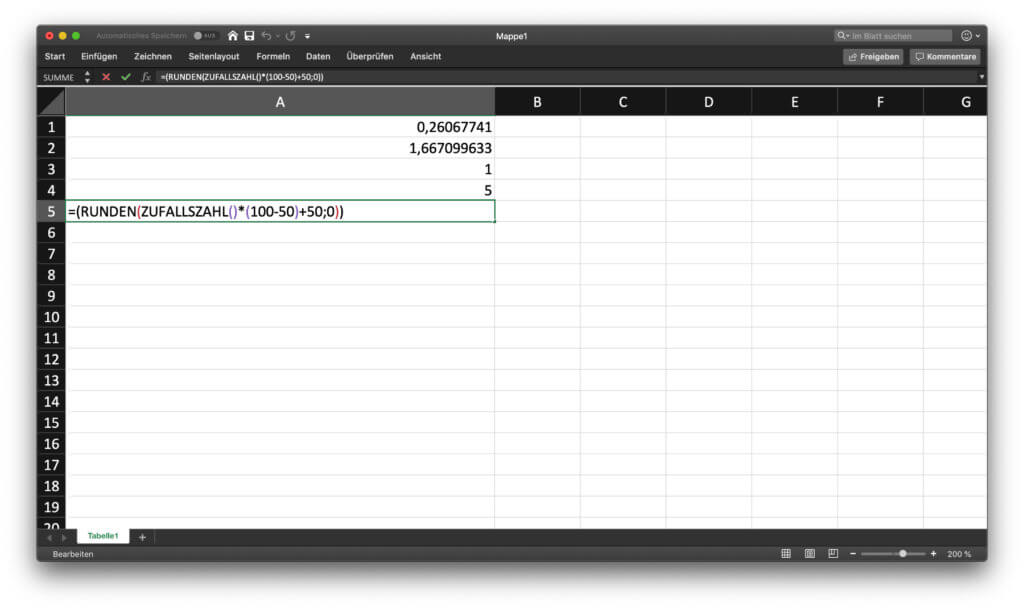
Número aleatorio de Excel: ejemplos para mayor claridad
Es cierto que la sintaxis o las fórmulas enumeradas anteriormente no son particularmente claras. Tomaré el penúltimo y último ejemplo para la explicación. Si quieres un número sin decimales entre 0 y 10, se ve así:
=(REDONDO(ALEATORIO()*10;0))
Si el número debe tener dos dígitos después del punto decimal, se ve así:
=(REDONDO(ALEATORIO()*10;2))
Si desea un número entre 50 y 100 que no tenga decimales, ingrese esto:
=(REDONDO(ALEATORIO()*(100-50)+50;0))
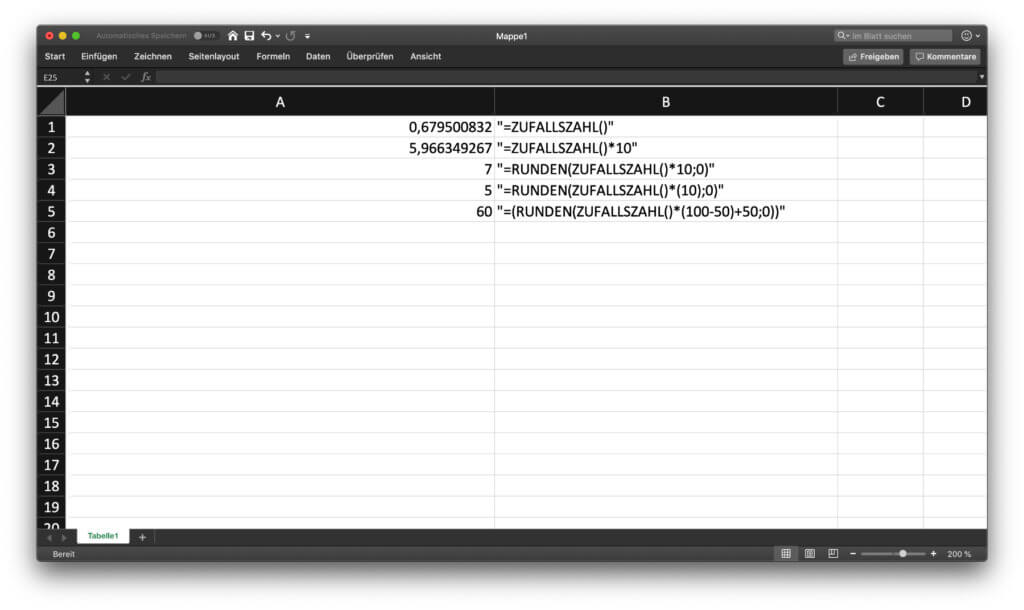
Números de Apple: genera un número aleatorio
Los mismos comandos se utilizan en la hoja de cálculo estándar para macOS en Apple Mac, iMac y MacBook. Entonces, si estás dentro Números desea generar un número aleatorio, puede usar las mismas entradas que en Excel. Solo la apariencia visual de la entrada es ligeramente diferente, al menos mucho más gráfica. En Números, es más fácil ver qué valores pertenecen a qué comando porque no solo se muestran corchetes, sino rangos entre corchetes. Esto hace que sea más fácil para los principiantes si quieren arreglárselas con entradas complejas. Además, hay una selección de sintaxis y una explicación a la derecha de forma predeterminada.

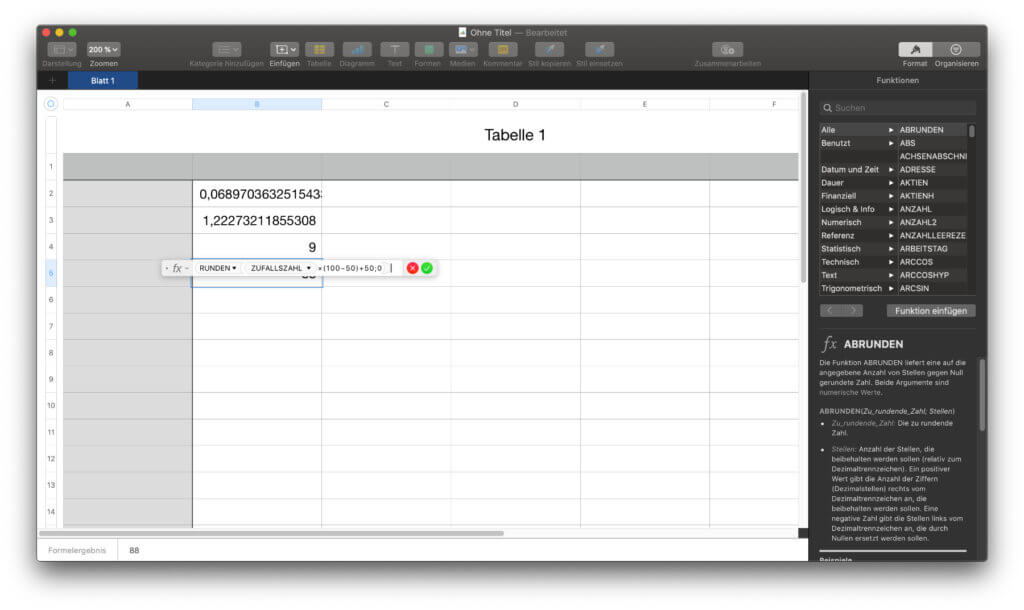
Consejero: Convertir ODT a DOC - Solución para Apple Mac y Windows PC
Mis consejos y trucos sobre tecnología y Apple
Contribuciones parecidas
Jens dirige el blog desde 2012. Actúa como Sir Apfelot para sus lectores y los ayuda con problemas de carácter técnico. En su tiempo libre monta monociclos eléctricos, toma fotos (preferiblemente con el iPhone, por supuesto), escala las montañas de Hesse o camina con la familia. Sus artículos tratan sobre productos de Apple, noticias del mundo de los drones o soluciones a bugs actuales.









